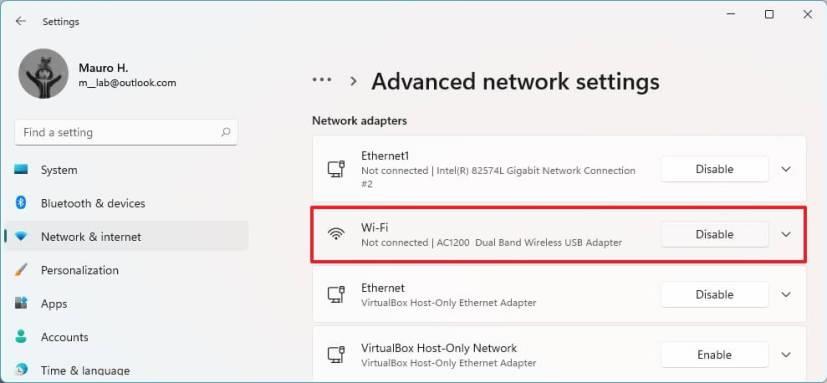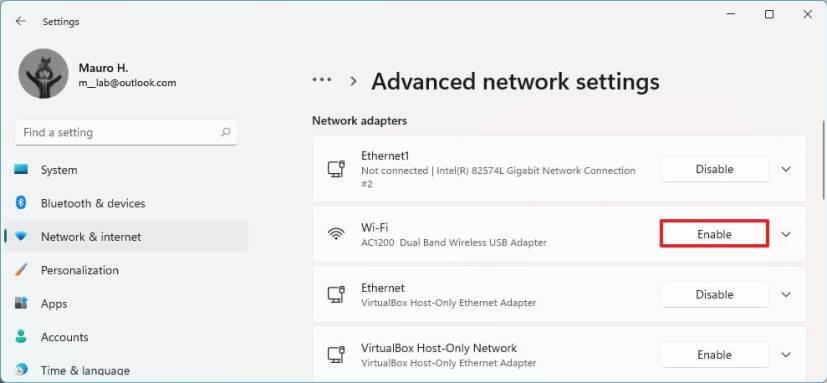- Pada Windows 11, buka Tetapan > Rangkaian & Internet > Tetapan rangkaian lanjutan .
- Klik butang Lumpuhkan untuk penyesuai rangkaian untuk melumpuhkan.
- Klik butang Dayakan untuk penyesuai rangkaian untuk membolehkan.
Windows 11 memudahkan untuk mendayakan atau melumpuhkan penyesuai rangkaian daripada apl Tetapan, jadi anda tidak perlu lagi menggunakan Panel Kawalan.
Walaupun Panel Kawalan masih tersedia pada Windows 11 , anda tidak perlu lagi menggunakannya untuk melumpuhkan atau mendayakan penyesuai rangkaian WiFi atau Ethernet kerana pilihan itu kini sebahagian daripada apl Tetapan. Ini berguna apabila anda menghadapi masalah dengan sambungan rangkaian, dan melumpuhkan serta mendayakannya semula mungkin membetulkan masalah apabila anda mempunyai lebih daripada satu penyesuai dan ingin melumpuhkan penyesuai yang anda tidak perlukan.
Walau apa pun sebabnya, apl Tetapan Windows 11 termasuk tetapan pada halaman tetapan lanjutan "Rangkaian & internet".
Dalam panduan ini , anda akan mempelajari dayakan atau lumpuhkan penyesuai rangkaian pada Windows 11. (Lihat juga tutorial video untuk menyelesaikan tugasan ini.)
Lumpuhkan penyesuai rangkaian pada Windows 11
Untuk melumpuhkan penyesuai rangkaian WiFi atau Ethernet pada Windows 11, gunakan langkah ini:
-
Buka Tetapan pada Windows 11.
-
Klik pada Rangkaian & internet .
-
Klik tab Tetapan rangkaian lanjutan di sebelah kanan.

-
Di bawah bahagian "Penyesuai rangkaian", klik butang Lumpuhkan untuk mematikan penyesuai rangkaian WiFi atau Ethernet pada Windows 11.
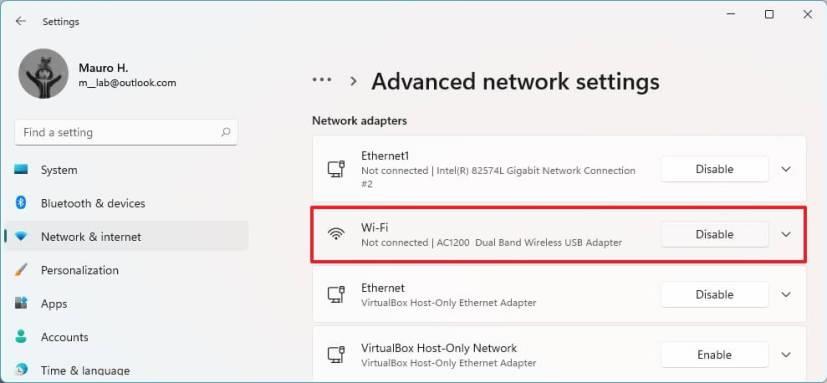
Penyesuai rangkaian akan dilumpuhkan sebaik sahaja anda melengkapkan langkah dan sambungan tidak akan dibenarkan. Jika anda sedang menyelesaikan masalah sambungan, anda boleh menggunakan langkah di bawah untuk mendayakannya semula.
Dayakan penyesuai rangkaian pada Windows 11
Untuk mendayakan penyesuai rangkaian pada Windows 11, gunakan langkah berikut:
-
Buka Tetapan .
-
Klik pada Rangkaian & internet .
-
Klik tab Tetapan rangkaian lanjutan di sebelah kanan.

-
Di bawah bahagian "Penyesuai rangkaian", klik butang Dayakan untuk menghidupkan penyesuai rangkaian WiFi atau Ethernet pada Windows 11.
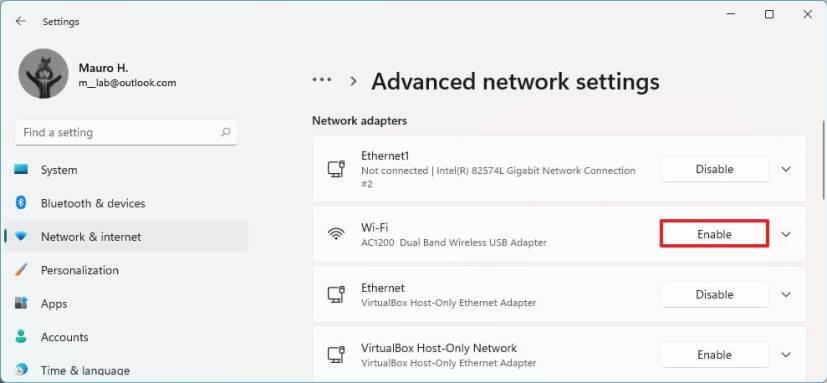
Selepas anda melengkapkan langkah, penyesuai rangkaian wayarles atau berwayar akan membolehkannya mula menerima sambungan pada Windows 11.